Jak przesłać czcionkę do serwisu Canva
Opublikowany: 2022-10-06Czy chcesz wiedzieć, jak przesłać czcionkę do serwisu Canva? Czcionki mogą odgrywać kluczową rolę w projektowaniu. Canva bierze to pod uwagę i oferuje różne domyślne czcionki.
Jednak Canva zawiera niewielką liczbę czcionek. Canva umożliwia użytkownikom przesyłanie swoich czcionek, więc nie musisz się martwić o projektowanie.
W tym artykule wyjaśniono przesyłanie różnych czcionek do serwisu Canva z różnych urządzeń i metod.
Czy możesz dodawać czcionki do serwisu Canva?
Jeśli kupisz członkostwo Canva Pro, możesz dodać czcionki do serwisu Canva. W wersji Pro możesz dodawać niestandardowe czcionki w swoim projekcie lub bezpośrednio w „Zestawie marki”. Jeśli masz odpowiednie uprawnienia do dodawania czcionek do serwisu Canva, możesz to zrobić.
Innymi słowy, możesz to zrobić, jeśli masz możliwość korzystania z czcionek dostępnych bezpłatnie lub na licencji komercyjnej.
Co więcej, możesz dodać maksymalnie 100 czcionek na konto. Jeśli masz konto, które obsługuje przesyłanie czcionki, musisz najpierw pobrać czcionkę.
Jak dodać czcionki Google do serwisu Canva?
Czcionki Google to świetna opcja przesyłania żądanych czcionek do projektów Canva. Zanim jednak zdecydujesz się przesłać je do serwisu Canva, musisz pobrać je na swój komputer.
Dlatego wykonaj następujące kroki, aby pobrać czcionki Google przed ich przesłaniem:
- Przejdź do witryny Google Fonts.
- Wybierz żądaną czcionkę.
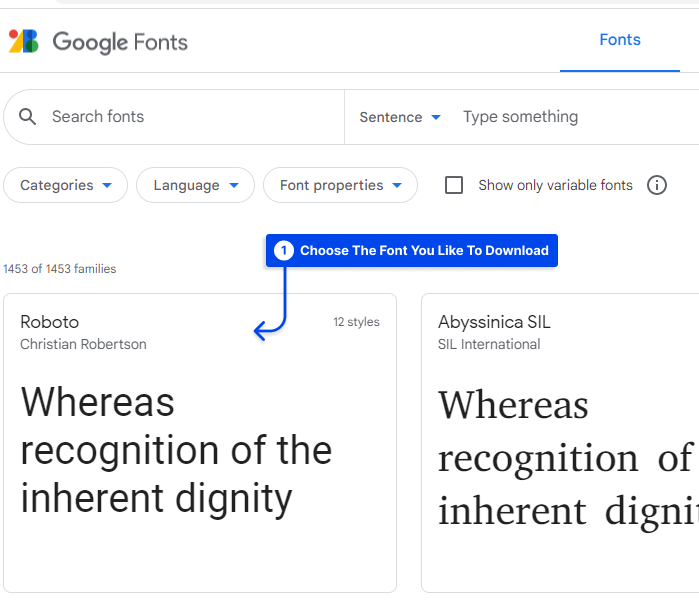
- Kliknij przycisk pobierania .
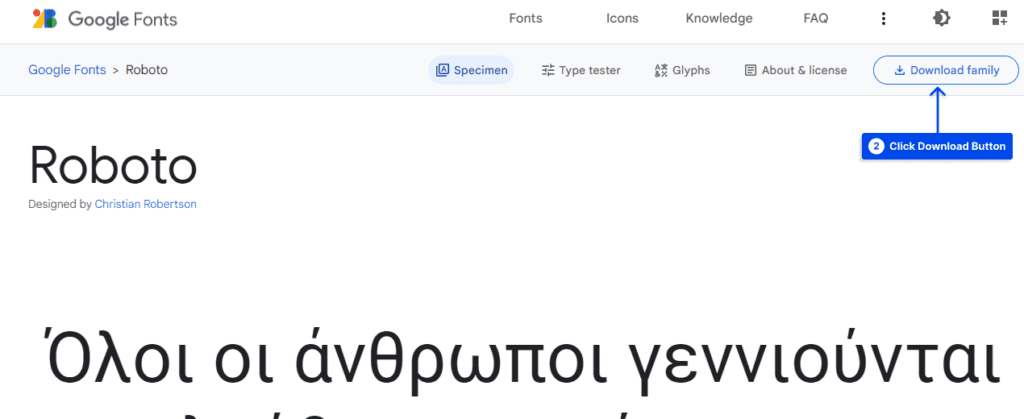
Czcionki można pobrać w formacie Zip. Następnie musisz rozpakować plik przed przesłaniem czcionki do serwisu Canva.
Następnie wykonaj poniższe czynności, aby przesłać czcionki do serwisu Canva:
- Otwórz serwis Canva.
- Wybierz „ Marka ” z paska bocznego na stronie głównej.
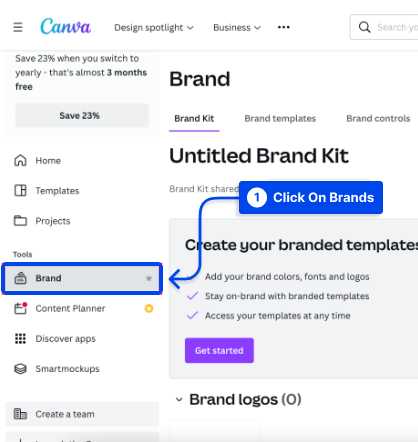
- Kliknij „ Prześlij czcionkę ” w sekcji „ Czcionki marki ”.
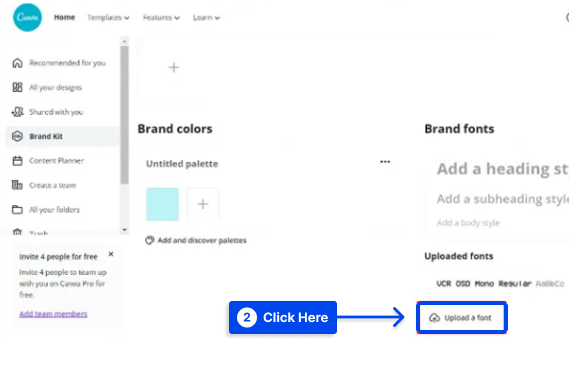
- Wybierz czcionkę do przesłania i naciśnij przycisk „ Otwórz ”.
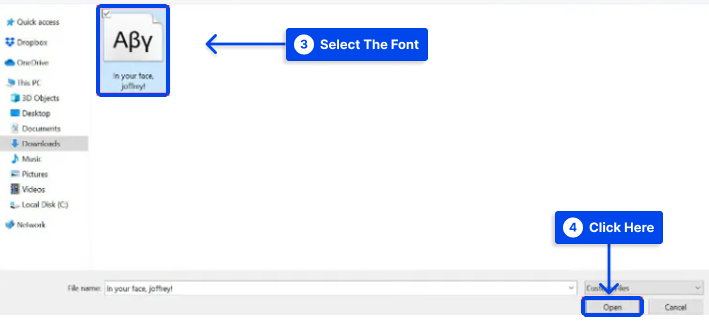
- Kliknij „ Tak, prześlij dalej! ”, jeśli masz niezbędne licencje lub uprawnienia do korzystania z czcionki.
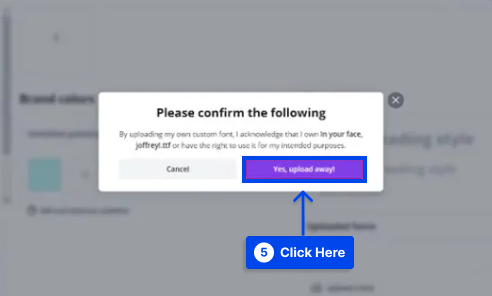
- Na koniec wyskakujące powiadomienie wskaże, czy przesyłanie zostało zakończone pomyślnie.
Przesłane czcionki będą wyświetlane na górze listy czcionek po dodaniu tekstu do projektu.
Jak przesłać niestandardową czcionkę do serwisu Canva ?
Możesz dodać niestandardowe czcionki do serwisu Canva, jeśli nie ma czcionek Twojej marki lub pracujesz dla klienta lub projektu, ale pożądana czcionka jest niedostępna w serwisie Canva. Możesz także użyć czcionek niestandardowych w serwisie Canva, jeśli czcionki Canva nie zostaną załadowane.
Dodanie niestandardowej czcionki do serwisu Canva jest możliwe, wykonując czynności wymienione przy dodawaniu czcionek Google, co oznacza następujące kroki:
- Otwórz serwis Canva.
- Wybierz „ Marka ” z paska bocznego na stronie głównej.
- Kliknij „ Prześlij czcionkę ” w sekcji „ Czcionki marki ”.
- Wybierz czcionkę do przesłania i naciśnij przycisk „ Otwórz ”.
- Kliknij „ Tak, prześlij dalej! ”
- Wyskakujące okienko informujące o pomyślnym przesłaniu.
Zwróć uwagę, że jeśli czcionka, którą chcesz dodać do serwisu Canva, jest w pliku skompresowanym lub zip, musisz ją najpierw rozpakować. Co więcej, zawsze musisz sprawdzić licencje na czcionki i że możesz ich używać tak, jak chcesz.
Jak dodać czcionki do aplikacji mobilnej Canva?
Mimo że aplikacja mobilna Canva oferuje wiele opcji, nie można za jej pośrednictwem przesyłać czcionek. Mimo to nadal możesz uzyskać dostęp do serwisu Canva za pośrednictwem przeglądarki internetowej w telefonie i przesłać do aplikacji. Do odwołania jest to jedyna metoda przesyłania.
Aby przesłać czcionkę w serwisie Canva Mobile, należy wykonać kilka czynności, podobnie jak w przypadku przesyłania czcionki do serwisu Canva z komputera:
- Uruchom serwis Canva w przeglądarce internetowej urządzenia mobilnego.
- Wybierz „ Zestaw marki ” na pasku bocznym strony głównej.
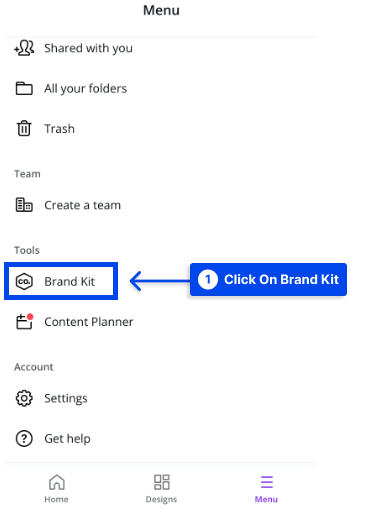
- W sekcji „ Czcionki marki ” kliknij „ Prześlij czcionkę. ”

- Wybierz czcionkę do przesłania
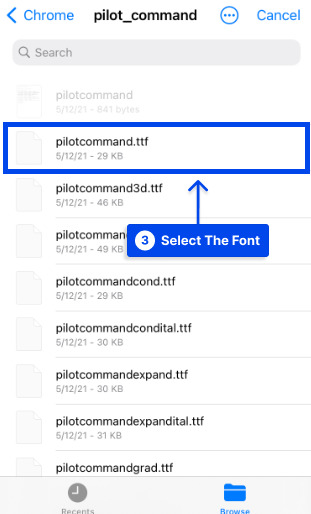
- Kliknij „ Tak, prześlij dalej! ”, jeśli posiadasz odpowiednie licencje lub pozwolenia na używanie czcionki.
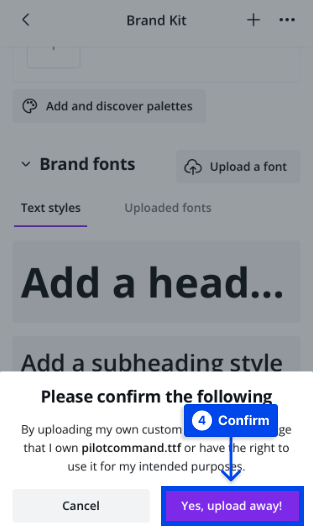
- Jeśli przesyłanie się powiedzie, pojawi się wyskakujące okienko.
Możesz uzyskać czcionkę na swoim urządzeniu mobilnym na kilka sposobów. Jak opisano powyżej, czcionkę można pobrać na komputer i przenieść na urządzenie mobilne za pomocą Wi-Fi, Bluetooth lub USB.

Możliwe jest również pobranie aplikacji zawierającej czcionki ze sklepu Google Play. Jeśli chcesz, możesz uzyskać dostęp do czcionek Google Fonts lub Creative Market bezpośrednio z komputera za pośrednictwem przeglądarki internetowej na urządzeniu mobilnym, a następnie, na przykład, dodać czcionkę do serwisu Canva dla systemu Android.
Jak dodać czcionki Creative Market do serwisu Canva?
Creative Market to doskonałe źródło zakupu pożądanych czcionek. Pobranie ich jest również stosunkowo proste. Konieczne jest jednak pobranie czcionek na komputer przed przesłaniem ich do serwisu Canva.
Z tego powodu wykonaj poniższe czynności, aby pobrać czcionki z Creative Market przed przesłaniem ich do serwisu Canva.
- Przejdź do witryny Creative Market.
- Zaloguj się lub załóż konto.
- Wybierz czcionkę.
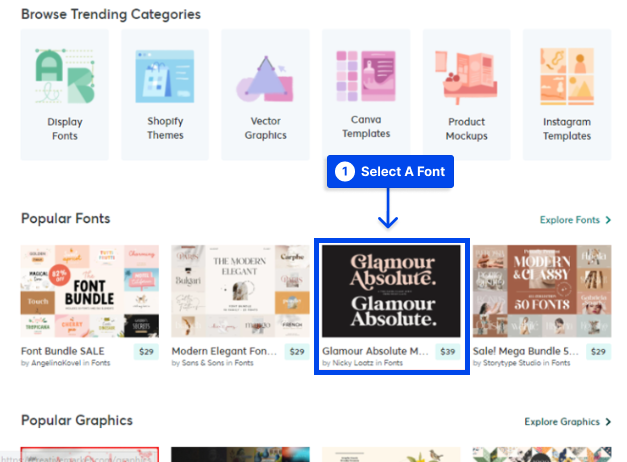
- Kliknij przycisk pobierania .
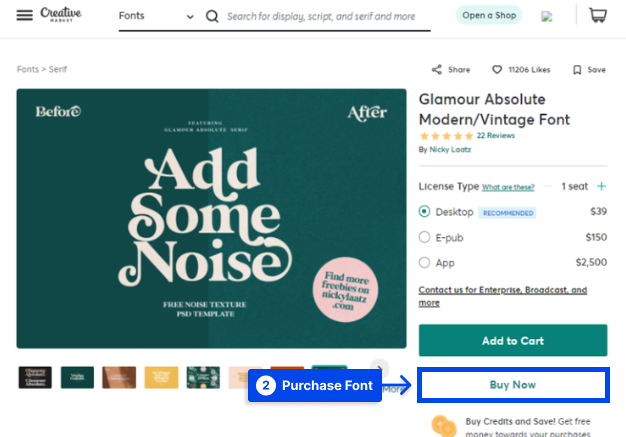
Następnym krokiem jest przesłanie czcionki do serwisu Canva po utworzeniu konta Canva i pobraniu żądanej czcionki. Czynności przesyłania czcionki w serwisie Canva są podobne do czcionek Google i niestandardowych.
- Otwórz serwis Canva.
- Wybierz „ Marka ” z paska bocznego na stronie głównej.
- Kliknij „ Prześlij czcionkę ” w sekcji „ Czcionki marki ”.
- Wybierz czcionkę do przesłania i naciśnij przycisk „ Otwórz ”.
- Kliknij „ Tak, prześlij dalej! ”
- Wyskakujące okienko informujące o pomyślnym przesłaniu.
Gdy dodasz tekst do swojego projektu, zobaczysz przesłane czcionki u góry listy czcionek.
Jak użyć przesłanej czcionki w serwisie Canva?
Korzystanie z nowo przesłanej czcionki w serwisie Canva jest tak proste, jak kliknięcie przycisku „ Utwórz projekt ” lub wybranie jednego z istniejących projektów w sekcji „ Twoje projekty ”.
Wybierz odpowiedni styl czcionki z menu rozwijanego czcionki i wpisz nazwę czcionki w pasku wyszukiwania. Po wybraniu czcionki tekst zostanie automatycznie wyświetlony w tej czcionce.
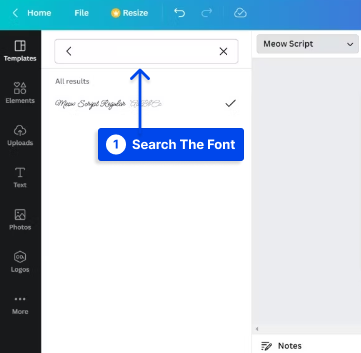
Jak pobrać czcionki z serwisu Canva?
Korzystając z serwisu Canva, możesz pobrać darmowe czcionki, klikając tekst w projekcie, który chcesz pobrać.
Następnie znajdź nazwę czcionki w lewym górnym oknie przeglądarki. Skopiuj nazwę czcionki i wklej ją do przeglądarki.
W wynikach wyszukiwania zostanie wyświetlone miejsce, w którym można pobrać czcionkę. Najpopularniejszymi bezpłatnymi platformami czcionek są Google Fonts i inne wspomniane wcześniej platformy. Możesz również sprawdzić listę czcionek na naszej stronie, aby znaleźć czcionkę, której potrzebujesz do swoich projektów.
Wniosek
W tym artykule wyjaśniono, jak można przesłać czcionki Google, niestandardowe i Creative Market do serwisu Canva z komputera lub aplikacji mobilnej po pobraniu ich z powiązanych witryn.
Wyjaśniono również, jak z nich korzystać w serwisie Canva lub pobierać domyślne czcionki Canva na swoje urządzenie. Mamy nadzieję, że ten artykuł okazał się pomocny.
Chętnie odpowiemy na wszelkie inne pytania dotyczące tego artykułu w sekcji komentarzy.
Będziemy wdzięczni za udostępnienie tego artykułu znajomym w mediach społecznościowych. Możesz śledzić nas na Facebooku i Twitterze.
